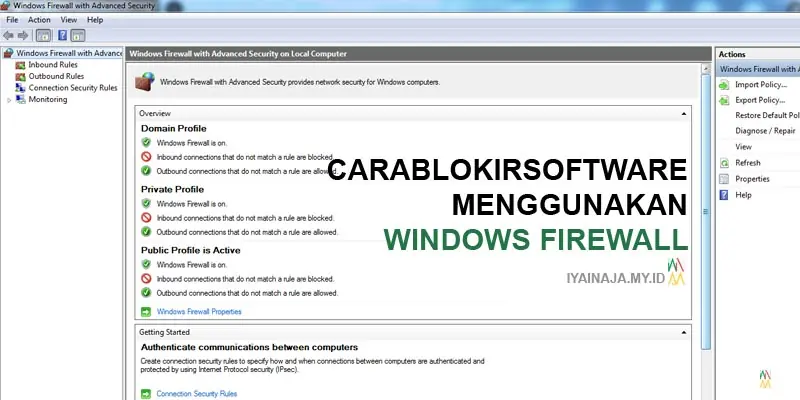Salam pembaca! Pada artikel ini, kami akan memberikan panduan lengkap mengenai cara blokir software menggunakan Windows Firewall. Windows Firewall merupakan fitur keamanan bawaan pada sistem operasi Windows yang dapat membantu melindungi perangkat Anda dari ancaman jaringan. Dengan menggunakan fitur ini, Anda dapat mengontrol akses software yang terhubung ke internet dan memblokir software yang tidak diinginkan. Berikut ini adalah langkah-langkah yang perlu Anda ikuti:
1. Membuka Windows Firewall
Langkah pertama yang perlu Anda lakukan adalah membuka Windows Firewall. Anda dapat melakukannya dengan mengikuti langkah-langkah berikut:
- Klik tombol “Start” di pojok kiri bawah layar Anda.
- Cari “Windows Firewall” di kotak pencarian.
- Klik pada hasil pencarian yang relevan untuk membuka Windows Firewall.
2. Memilih Program yang Akan Diblokir
Setelah Windows Firewall terbuka, Anda perlu memilih program yang ingin Anda blokir. Berikut ini adalah langkah-langkahnya:
- Klik pada opsi “Allow an app or feature through Windows Firewall” di panel sebelah kiri.
- Pilih “Change settings” untuk membuka daftar program yang dapat diubah pengaturannya.
- Scroll ke bawah dan temukan program yang ingin Anda blokir. Anda dapat memilih program dari daftar yang tersedia atau menambahkannya secara manual dengan mengklik tombol “Allow another app”.
3. Mematikan Akses Program
Selanjutnya, Anda perlu mematikan akses program yang ingin Anda blokir. Berikut ini adalah langkah-langkahnya:
- Setelah Anda memilih program, pastikan kotak centang di sebelah nama program tersebut tidak tercentang pada kolom “Private” dan “Public”.
- Jika kotak centang tercentang, klik pada kotak centang tersebut untuk mematikan akses program tersebut.
- Klik tombol “OK” untuk menyimpan perubahan.
4. Melakukan Tes
Setelah Anda memblokir program menggunakan Windows Firewall, sebaiknya Anda melakukan tes untuk memastikan program tersebut benar-benar terblokir. Berikut ini adalah langkah-langkahnya:
- Buka program yang telah Anda blokir.
- Coba untuk mengakses internet melalui program tersebut.
- Jika program gagal mengakses internet, berarti blokir berhasil.
Kelebihan dan Kekurangan Menggunakan Windows Firewall
Windows Firewall memiliki beberapa kelebihan dan kekurangan yang perlu Anda pertimbangkan sebelum menggunakan fitur ini.
| Kelebihan | Kekurangan |
|---|---|
|
|
Alternatif Lain
Selain menggunakan Windows Firewall, terdapat beberapa alternatif lain yang dapat Anda gunakan untuk memblokir software pada perangkat Windows Anda. Berikut ini adalah beberapa alternatif yang populer:
- Firewall Pihak Ketiga: Anda dapat menggunakan firewall pihak ketiga seperti ZoneAlarm, Norton, atau McAfee untuk melindungi perangkat Anda dari ancaman jaringan.
- Pengaturan Jaringan: Anda dapat mengatur pengaturan jaringan pada perangkat Anda untuk memblokir akses software tertentu.
- Perangkat Jaringan: Anda juga dapat menggunakan perangkat jaringan seperti router dengan fitur firewall yang dapat membantu memblokir akses software.
Frequently Asked Questions (FAQ)
Berikut ini adalah beberapa pertanyaan yang sering ditanyakan mengenai cara blokir software menggunakan Windows Firewall:
- Apakah semua program dapat diblokir menggunakan Windows Firewall?
Tidak, Anda hanya dapat memblokir program yang terdaftar di daftar program yang dapat diubah pengaturannya pada Windows Firewall.
- Apakah blokir software menggunakan Windows Firewall akan mempengaruhi kinerja perangkat?
Tidak, blokir software menggunakan Windows Firewall tidak akan mempengaruhi kinerja perangkat Anda.
- Apakah Windows Firewall cukup untuk melindungi perangkat dari ancaman jaringan?
Windows Firewall dapat memberikan perlindungan dasar terhadap ancaman jaringan, namun untuk perlindungan yang lebih komprehensif, disarankan untuk menggunakan firewall pihak ketiga.
Kesimpulan
Dalam artikel ini, kami telah menjelaskan langkah-langkah lengkap tentang cara blokir software menggunakan Windows Firewall. Kami juga telah menguraikan kelebihan dan kekurangan fitur ini serta memberikan alternatif lain yang dapat Anda gunakan. Pastikan untuk memilih metode yang paling sesuai dengan kebutuhan dan preferensi Anda dalam melindungi perangkat Windows Anda dari ancaman jaringan. Semoga informasi ini bermanfaat dan membantu Anda dalam mengamankan perangkat Anda!